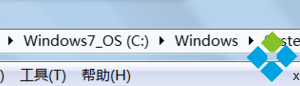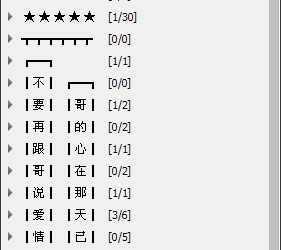雨滴桌面Rainmeter如何设置开机自启动 如何设置雨滴桌面开机自启动
发布时间:2017-08-28 19:59:39作者:知识屋
雨滴桌面Rainmeter如何设置开机自启动 如何设置雨滴桌面开机自启动 我们在使用电脑的时候总会遇到一些问题,不久前还有人在问小编如何将雨滴桌面Rainmeter设置成开机自启动,这个问题说容易也容易,说难也难,下面我们就一块去瞧瞧如何把雨滴桌面Rainmeter设置成开机自启动的状态,有兴趣的用户可以跟小编一块来看看。
一、win7系统设置方法
1、点击开始按钮,在“开始菜单”里选择“所有程序”,然后找到里面的启动文件夹,并将它给打开。
2、启动文件夹打开以后,将雨滴桌面(Rainmeter)的快捷方式复制到“启动”文件夹里,之后等下次开机时雨滴桌面就会自动启动了。
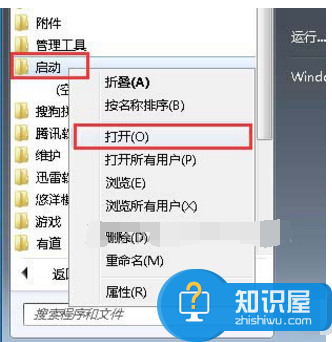
二、Windows系统的通用方法
1、在“我的电脑”上右击,在出现的下拉框中选择“管理”。
2、点击“计算机管理”界面里的依次点击左侧的“系统工具”和“任务计划程序”,然后再点击右侧“任务计划程序”下的“创建基本任务...”。
3、之后在“创建基本任务“一栏中填写名称(A)和描述(D),名称、描述分别为输入任务的名称和对任务的描述,这次小编的,名称为Rainmeter,点击“下一步”。
4、在“触发器”栏里,选择“当前用户登录时(L)”,之后点击“下一步”。
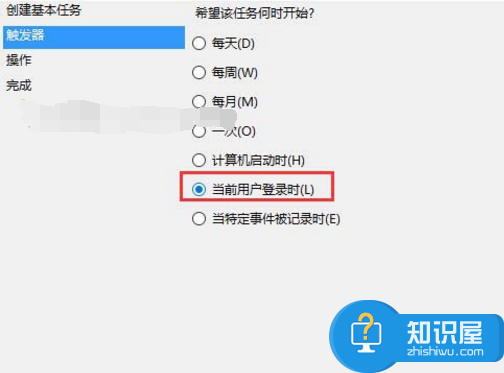
5、在“操作”栏里,选择“启动程序(T)”,之后点击“下一步”。
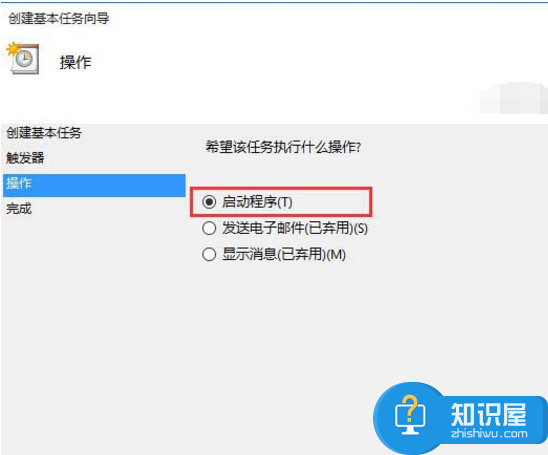
6、在“启动程序”栏里,点击“浏览(R)”,找到你的Rainmeter主程序Rainmeter.exe。浏览下面的“添加参数”和“起始于”不用填写,然后点击“下一步”。
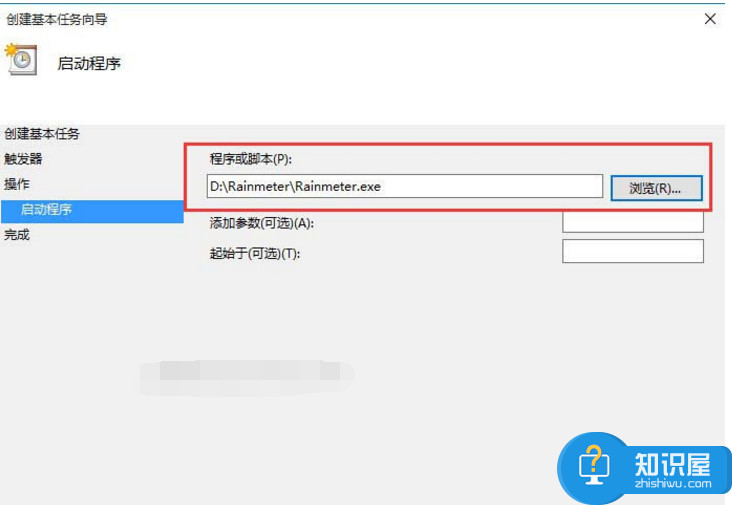
7、在“完成”一栏里,直接点击“完后(F)”按钮,等下次开机的时候雨滴桌面就会自动开启了。
知识阅读
软件推荐
更多 >-
1
 一寸照片的尺寸是多少像素?一寸照片规格排版教程
一寸照片的尺寸是多少像素?一寸照片规格排版教程2016-05-30
-
2
新浪秒拍视频怎么下载?秒拍视频下载的方法教程
-
3
监控怎么安装?网络监控摄像头安装图文教程
-
4
电脑待机时间怎么设置 电脑没多久就进入待机状态
-
5
农行网银K宝密码忘了怎么办?农行网银K宝密码忘了的解决方法
-
6
手机淘宝怎么修改评价 手机淘宝修改评价方法
-
7
支付宝钱包、微信和手机QQ红包怎么用?为手机充话费、淘宝购物、买电影票
-
8
不认识的字怎么查,教你怎样查不认识的字
-
9
如何用QQ音乐下载歌到内存卡里面
-
10
2015年度哪款浏览器好用? 2015年上半年浏览器评测排行榜!